


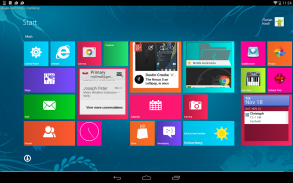
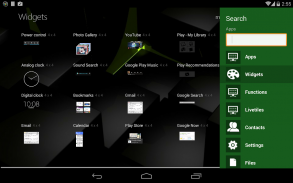
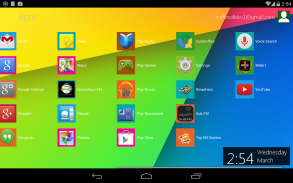
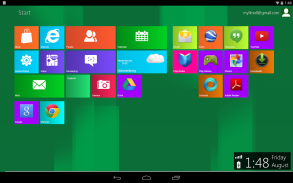
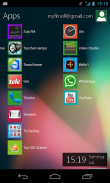
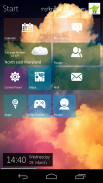



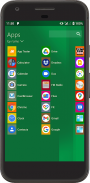
Metro UI Launcher 8.1

Descripción de Metro UI Launcher 8.1
Metro Launcher
ahora en su dispositivo
Android
. Administre su pantalla de inicio con el diseño exclusivo de Metro.
(Inspirado en Windows 8 Modern UI ®).
Funciones:
# Hermosa pantalla de inicio del metro
# Personalice su pantalla de inicio con sus aplicaciones, contactos y widgets favoritos.
# Reacomode los mosaicos con arrastrar y soltar.
# Barra lateral en estilo Charmbar®
# Acceso rápido a sus principales funciones: Internet, Tienda, Contactos, etc.
# Ver sus aplicaciones abiertas recientemente
# Personaliza tu fondo con fondo de pantalla (en vivo)
# Cambiar el nombre y la imagen de la cuenta mostrada
# Optimizado para tabletas y teléfonos inteligentes
# Búsqueda rápida a través de la barra lateral
# Personaliza tu lanzador con muchas configuraciones
Aparte de otros lanzadores, este lanzador no imita a Windows Phone ®, sino un diseño similar al de Windows 8 Surface ®
Restricciones de la versión gratuita
La versión
gratuita
es limitada. Los widgets no forman parte de la versión gratuita. Se pueden hacer ajustes personales, pero se restaurarán después de 15 minutos.
Si no desea ninguna limitación, compre la versión Pro que está disponible en la Tienda.
Tenga en cuenta que este lanzador aún está en desarrollo
Esté atento a los próximos cambios
FAQ:
# ¿Cómo puedo iniciar esta aplicación?
- De hecho, es un Lanzador, simplemente puede iniciarlo con el botón de inicio y seleccionar este Lanzador.
Si ya seleccionó otro lanzador predeterminado, primero debe borrar la configuración predeterminada en su configuración.
# ¿Cómo puedo agregar aplicaciones a la pantalla de inicio?
- Abra el cajón de aplicaciones haciendo clic en "Inicio". Si mantienes presionada una aplicación, puedes agregarla a tu pantalla de inicio con "Pin para comenzar".
# ¿Cómo puedo abrir la configuración de esta aplicación?
Hay dos maneras:
- Abra el charmbar y seleccione la configuración.
- Haga clic en la cuenta en la esquina superior derecha y seleccione "Configuración"
# Cómo reorganizar los mosaicos:
- Desliza verticalmente un mosaico para reorganizarlos. Puede intercambiar dos fichas del MISMO tamaño.
# Cómo personalizar mosaicos:
- Pulsación larga sobre un mosaico. Aparece una barra en la parte inferior, donde se puede configurar el mosaico.
# ¿Cómo puedo abrir Charmbar®?
- Simplemente deslice el dedo en la pantalla de inicio desde el borde derecho de la pantalla hasta el centro de la pantalla. Entonces el Charmbar® debería aparecer en el lado derecho.
# Cómo puedo acceder a todas mis aplicaciones.
- Hay algunos métodos:
1.) Haga clic en "Inicio" en la esquina superior izquierda de la pantalla de inicio.
2.) Abra su Charmbar y seleccione "Buscar" o "Iniciar"
# ¿Dónde está el escritorio?
- No proporcionaremos ningún tipo de escritorio de Windows, porque esto es solo Metro Modern UI®.
# ¿Cómo puedo desinstalar este lanzador?
- Vaya a su configuración, seleccione esta aplicación y desinstale la aplicación
# Tengo muchas sugerencias y mejoras
- Por favor, deje un comentario en la tienda, comunidad o contáctenos por correo. Muchas gracias
# ¿Puede manejar múltiples ventanas?
- NO, esta funcionalidad no puede ser compatible con nuestro lanzador
# ¿Puede ejecutar aplicaciones de Windows 8?
- NO, este es un lanzador de ANDROID (reemplazo de la pantalla de inicio)
# ¿Por qué no lo hace como el Windows 8 original?
- No queremos clonar un Windows 8 para Android, pero proporcionamos la interfaz Metro para su pantalla de inicio de Android. No habrá ninguna implementación de escritorio. Además, no se pueden proporcionar todas las funciones, porque esto
NO es Windows 8.1 ®
.
Antes de poder utilizar esta aplicación, debe aceptar los términos de uso y la política de privacidad.




























